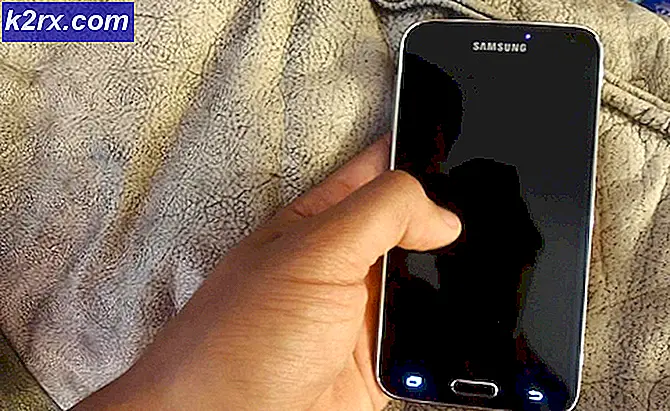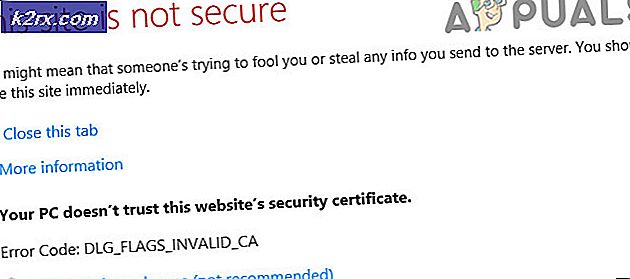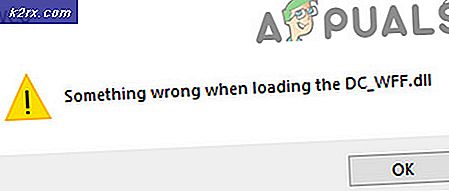Bagaimana cara Mengganti Jenis NAT di PC?
Terjemahan Alamat Jaringan (NAT) adalah metode untuk memetakan ulang alamat IP oleh yang lain. Informasi di header IP diubah dalam paket jaringan ketika mereka sedang dikirim melalui perangkat perutean lalu lintas jaringan.
Karena NAT mengubah informasi alamat IP pada tingkat paket, implementasi NAT akan bervariasi dalam perilakunya dalam berbagai kasus pengalamatan dan pengaruhnya terhadap lalu lintas jaringan. Spesifikasi perilaku NAT biasanya tidak disediakan oleh produsen peralatan NAT.
Tujuan NAT:
NAT dilakukan untuk berbagai tujuan:
Setiap kali komputer di jaringan lokal, seperti jaringan area lokal di kantor Anda, mengirim dan menerima data ke dan dari internet, protokol Network Address Translation (NAT) digunakan.
NAT juga berperan sebagai firewall. NAT menentukan data yang dapat masuk dan keluar dari LAN Anda. Router menyimpan log dari semua permintaan yang dibuat oleh perangkat yang menggunakan NAT.
Kemungkinan Komplikasi dalam Mengakses Internet
Kedengarannya agak rumit, tetapi router bekerja melalui proses ini dengan kecepatan sedemikian rupa sehingga pengguna tidak tahu apa yang sedang terjadi karena tidak ada penundaan. Kerumitan dapat muncul dari waktu ke waktu, jika NAT lebih ketat di pihak router atau ISP, seperti jenis lalu lintas yang diizinkan untuk mengalir, dari perangkat Anda dan juga dalam jumlah yang berapa.
Jika ada masalah dalam menggunakan aplikasi komputer di jaringan Anda, firewall NAT mungkin penyebabnya. Perangkat di belakang router berkemampuan NAT biasanya tidak memiliki konektivitas ujung ke ujung dan tidak akan dapat berpartisipasi dalam beberapa protokol Internet. Atau bahkan beberapa dari mereka mungkin kesulitan mengakses internet.
Jenis NAT
Secara umum, ada 3 kemungkinan pengaturan untuk NAT. Pengaturan ini terutama akan menentukan seberapa baik atau buruk pengalaman online Anda nantinya.
Buka NAT (Tipe 1)
Tidak ada batasan dalam jenis NAT ini, semua perangkat dapat mengirim dan menerima semua jenis data melalui internet, dan tidak ada firewall yang menghentikan atau mengontrol semua jenis lalu lintas. Data akan mengalir tanpa batasan dan aplikasi perangkat Anda akan berjalan dengan lancar. Tapi, jaringan lokal Anda rentan terhadap serangan dari peretas. Selain itu, Anda akan dapat terhubung ke salah satu dari ketiga jenis tersebut. Pencarian Game akan membutuhkan lebih sedikit waktu dan ada peluang minimal untuk mendapatkan kelambatan atau tendangan selama migrasi host.
NAT sedang (Tipe 2)
NAT memungkinkan satu atau lebih port untuk tetap terbuka saat diatur ke moderat. NAT juga akan bertindak sebagai firewall dan hanya akan mengizinkan koneksi dari grup aplikasi yang dipilih. Ini adalah jenis pengaturan NAT sedang. Dan pengguna dapat terhubung dengan pengguna yang memiliki tipe NAT Sedang atau Terbuka. Pencarian Game akan memakan waktu, tetapi tidak sebanyak tipe Ketat. Juga, Lag akan kurang dari tipe Ketat.
NAT ketat (Tipe 3)
Jenis ini adalah yang paling ketat dariNAT Tipe. Data yang memasuki jaringan lokal sangat dibatasi. Sebagian besar layanan akan mengalami masalah saat menyambung ke internet. Ini adalah pengaturan default pada kebanyakan router. Dan pengguna akan dapat terhubung hanya dengan pengguna yang memiliki tipe NAT terbuka. Pencarian game pada akhirnya akan membutuhkan lebih banyak waktu. Dan 90% dari waktu Anda akan dikeluarkan dari migrasi host dan ingat bahwa kelambatan juga mungkin terjadi.
Konektivitas Antara Jenis NAT Yang Berbeda
Konektivitas satu jenis NAT dengan yang lain ditunjukkan oleh tabel di bawah ini.
| Buka | Moderat | Ketat | |
Buka | ✓ | ✓ | ✓ |
Moderat | ✓ | ✓ | |
| Ketat | ✓ |
Ubah Jenis NAT Anda
Untuk Mengubah NAT menjadi "terbuka" dari "ketat" biasanya melibatkan penerusan port dari port tertentu melalui router atau gateway Anda. Ingatlah bahwa jika Anda mencoba mendapatkan Open NAT di lebih dari 1 PC / Konsol di jaringan yang sama, hal itu tidak mungkin dilakukan. Anda dapat memiliki dua atau lebih PC dengan Moderate NAT tetapi tidak dengan tipe NAT Open.
Selain itu, di router Anda, Anda mungkin melihat Cone NAT, Symmetric atau Full-Cone NAT, dll. Yang bergantung pada router Anda. Anda harus memilih Cone NAT atau Cone NAT penuh tetapi waspadalah terhadap risiko keamanan.
Ada berbagai solusi untuk mengubah jenis NAT, tetapi mengaktifkan Universal Plug and Play (UPnP) biasanya dianggap sebagai langkah pertama. Tetapi sebelum itu, Anda harus mengetahui port game Anda.
Pelabuhan Game:
Anda dapat menemukan port untuk game Anda dengan mengunjungi tautan ini. Anda akan membutuhkan port ini sebelum melanjutkan. Dan jika tidak ada port yang disebutkan untuk gim Anda, maka google adalah teman terbaik Anda. Untuk panduan ini, kami akan menggunakan port untuk game Black Ops 3.
Metode 1: Nyalakan UPnP melalui Infrastruktur Jaringan.
Port adalah saluran digital untuk router Anda & digunakan untuk menyortir lalu lintas web yang masuk dan keluar. UPnP pada dasarnya memungkinkan aplikasi untuk meneruskan port secara otomatis, menghindari kerumitan "penerusan port" manual. Meskipun mereka sering mencapai hasil yang sama, UPnP memungkinkan aplikasi meminta port secara mulus, dan Anda tidak perlu memasukkan nomor port secara manual.
UPnP memiliki daftar panjang kelemahan keamanan yang terkait dengannya. Dan peretas dapat memanfaatkan kerentanan UPnP, karena sifatnya yang terbuka. Jadi, mungkin ada beberapa risiko keamanan saat menggunakan UPnP. Selain itu, teknologi UPnP tidak mendekati standar, yang berarti implementasi akan bervariasi antar router.
Proses penyiapannya sederhana untuk mengaktifkan UPnP di router. Langkah-langkahnya akan bervariasi di antara model router, meskipun pedoman umum disediakan untuk apa yang diharapkan. Ingatlah bahwa Anda akan memerlukan alamat IP statis atau sebaliknya untuk setiap koneksi ulang antara PC dan router Anda harus mengulangi proses ini. Ini adalah cara memaksa UPnP di router untuk membuka porta yang dibutuhkan oleh game.
- Klik dua kali ikon Anda "Komputer saya“. Jendela akan muncul. Di bagian kiri bawah layar Anda, Anda akan melihat opsi bernama jaringan. Klik itu.
- Klik kanan pada Infrastruktur Jaringan dan klik properti. Jika Infrastruktur Jaringan tidak ditampilkan, lanjutkan ke langkah berikutnya.
- Sekarang, cukup klik pengaturan.
- Setelah itu Klik pada tombol "Add".
- Jendela baru akan muncul. Klik Menambahkan di bagian bawah jendela.
- Untuk sekali lagi, jendela baru akan muncul. Kemudian lakukan hal berikut: Di tab pertama (nama layanan) ketik Nama sesuai keinginan Anda, di tab kedua masukkan nama Anda Alamat IPV4 (Untuk menemukan alamat IP, buka command prompt dan kemudian ketik ipconfig.), Di file tab ketiga taruh 28950 dan jangan lupa letakkan UDP, dan di tab terakhir Anda taruh lagi 28950. Lalu klik ok. (Port untuk Black Ops 3)
- Sekali lagi klik tambahkan. Di 1st tab, ketik MW3 OPEN NAT atau apa pun yang Anda suka, di 2nd tab ketik Anda alamat IP, pada tipe tab ketiga 3074 dan jangan lupa untuk meletakkan UDP dan di tab terakhir, Anda mengetik lagi 3074.
- Ketika Anda selesai dengan port (s) cukup tekan OK
- Sekarang tekan APPLY lalu OK
- Sekarang tutup semua jendela yang Anda buka, luncurkan game Anda dan mudah-mudahan, Anda harus memiliki tipe OPEN NAT.
- Luncurkan game Anda. Jenis NAT Anda harus dibuka.
Sekali lagi saya mengingatkan Anda bahwa Anda harus melakukan prosedur di atas setiap kali Anda me-reboot router Anda atau memulai ulang setiap koneksi yang aktif.
Masalahnya adalah solusi ini bersifat sementara. Setiap kali Anda me-restart router / modem Anda semuanya diatur ulang. Tetapi Anda hanya perlu 2-3 menit untuk membuka NAT dengan mengadopsi prosedur yang disebutkan di atas.
Metode 2: Penggunaan File Konfigurasi
Ini adalah metode yang digunakan untuk memperbaiki masalah secara permanen.
- Masuk, di halaman router Anda menggunakan salah satu browser.
- Buka halaman konfigurasi router Anda.
- Temukan opsi yang disebut "Simpan atau Pulihkan Konfigurasi“. Klik itu.
- Halaman baru akan dimuat. Gunakan opsi "buat cadangan konfigurasi sekarang.”
- Tunggu beberapa detik dan sebuah jendela akan muncul. Lalu klik, simpan file tersebut, lalu ok.
- Buat 2 salinan dari file ini jadi jika terjadi kesalahan kami akan membuat cadangan.
- Buka file.
- Tekan ke bawah Ctrl + F dan tulis [connection.ini]
- Setelah menemukan pencarian itu ikatan terakhir.
- Di bawah tipe ikat terakhir atau tempel (jangan lupa untuk mengubah port sesuai dengan permainan Anda) ini:
"aplikasi mengikat = CONE (UDP) port = 3074-3075"
lalu di bawah yang terakhir ketik atau tempel (jangan lupa ganti port sesuai game Anda) ini
"aplikasi mengikat = CONE (UDP) port = 3478-3479"
lalu di bawah yang terakhir untuk sekali lagi ketik atau tempel (jangan lupa untuk mengubah port sesuai dengan permainan Anda) ini
"aplikasi mengikat = CONE (UDP) port = 3658
”
(Port yang digunakan adalah Black Ops 3) - Setelah itu simpan file (Mungkin file dibuka dengan notepad.)
- Sekali lagi buka halaman router di tab konfigurasi tempat Anda berada sebelumnya.
- Sekarang telusuri ke file konfigurasi baru dengan menggunakan opsi.
- Setelah itu klik "Pulihkan Konfigurasi Sekarang“. Bersabarlah dan tunggu.
- Tutup halaman router Anda dan reboot router Anda. Saat Anda meluncurkan game Anda, NAT harus Terbuka.
Metode 3: UPNP melalui Router
- Melakukan JENDELA + R
- Tipe cmd dan pukul memasukkan
- Tipe ipconfig dan tekan enter
- Cari gateway default dan tulis / salin.
- Ketik alamat yang ditemukan di atas ke browser web Anda dan buka menu pengaturan router
- Mencoba untuk mencari LEMAH, Mirip menu "Internet" atau "Lokal"
- Temukan tombol untuk UPnP dan nyalakan, lalu klik tombol simpan / terapkan dan jika tidak ada tombol UPnP, lanjutkan ke bagian penerusan port artikel ini.
- Mulai ulang router Anda
Dan lihat apakah itu sudah mulai bekerja. Jika tidak, lanjutkan
Metode 4: Aktifkan Penemuan Jaringan di Windows
- Buka Menu Mulai
- Buka Pengaturan
- Klik Jaringan & Internet
- Klik Opsi berbagi.
- Perluas profil jaringan yang ditetapkan ke koneksi jaringan.
- Di Bagian Temukan Jaringan, pilih "Aktifkan penemuan jaringan". Selain itu, centang kotak "Aktifkan penyiapan otomatis perangkat yang terhubung ke jaringan.”
- Klik Simpan perubahan
- Lihat apakah masalahnya sudah teratasi
- Jika tidak, lanjutkan ke Metode 1 dan buka Jaringan di sebelah kiri untuk melihat apakah router Anda terlihat di sana dan lanjutkan dari sana.
Metode 5: Port Forward
Jika tidak ada opsi UPnP yang tersedia untuk router Anda, maka opsi terbaik adalah menggunakan port forward.
- Kunjungi portforward.com, pilih model router Anda.
- Pilih itu permainan Anda tertarik dan membaca instruksi dan mencatat port default permainan Anda.
- Kunjungi beranda router Anda dengan memasukkan alamat IP gerbang default Anda ke bilah penelusuran browser web.
- Anda akan diminta memasukkan nama pengguna dan kata sandi untuk router Anda.
- Di halaman router Anda, cari filePenerusan Portbagian di beranda router Anda. Mungkin di bawahpengaturan lanjutan. Periksa manual router untuk bantuan jika perlu.
- Dari sini, Anda dapat menyiapkan aturan untuk port forward. Bergantung pada router Anda, Anda mungkin harus memilih tombol yang bertuliskanMenambahkan atau sesuatu yang serupa untuk dilanjutkan. Beri nama aturan sesuai keinginan Anda.
- Di kedua bidang port, masukkan port default game Anda.
- Masukkan alamat IP komputer Anda diAlamat IP Juga, masukkan alamat IP sebagai Output IP atau Server IP untuk port yang diteruskan, yang memberi tahu router ke sistem mana.
- Pilih keduanyaUDP & TCP
- Klik Simpan atauMenerapkan dan reboot.
Metode 6: Mengatur DMZ
Metode ini tidak disarankan karena masalah keamanan yang terkait dengannya.
- Buka Prompt perintah.
- Masukkan "ipconfig”.
- Catat alamat IP dan gateway default Anda.
- Masukkan router Anda dengan memasukkan gateway default ke browser Anda.
- Klik 'Jasa‘
- Klik DMZ (zona demiliterisasi)
- Atur IP DMZ Anda (masukkan alamat IP sistem Anda)
- Simpan pengaturan dan keluar
- Dan lihat apakah sudah mulai berfungsi.
Ingatlah bahwa setiap kali alamat IP sistem Anda berubah, Anda harus mengubah IP DMZ sesuai IP sistem Anda.
Metode 7: Pertimbangkan Menggunakan VPN
VPN singkatan dari Virtual Private Network dan merupakan jenis jaringan khusus yang mencakup komputer dan server VPN host. VPN memberi Anda kemampuan untuk melewati firewall di NAT sama sekali karena semua data yang meninggalkan komputer Anda dienkripsi, dan jaringan fisik Anda tidak akan mengenalinya. Pembatasan NAT tidak akan berlaku. Dan VPN membuat ISP tidak mungkin melihat lalu lintas Anda dan memberlakukan pembatasan porta. Semua lalu lintas VPN melewati port terbuka yang ditentukan sebelumnya.
!['Periksa PIN Dan Coba Hubungkan Lagi' Kesalahan Pemasangan Bluetooth Pada Windows 10 [DIPERBAIKI]](http://k2rx.com/img/101168/check-the-pin-and-try-connecting-again-bluetooth-pairing-error-on-windows-10-fixed-101168.png)